Das Terminal unter Linux ist keineswegs so eintönig wie etwa die Powershell oder die Eingabe-Aufforderung unter Microsoft Windows, geschweige denn das die Bash unter Linux viel mehr kann. Doch das Terminal lässt sich noch um vieles mehr anpassen. In diesem Dokument geht es darum unterschiedliche Dateien und Verzeichnisse auf dem Terminal unter Linux unterschiedlich einzufärben um die Übersichtlichkeit zu verbessern.
Jeder der unter Linux auf dem Terminal schon etwas gearbeitet hat kennt den Befehl:
lsEr zeigt den Inhalt des aktuellen Verzeichnisses an, also etwa:
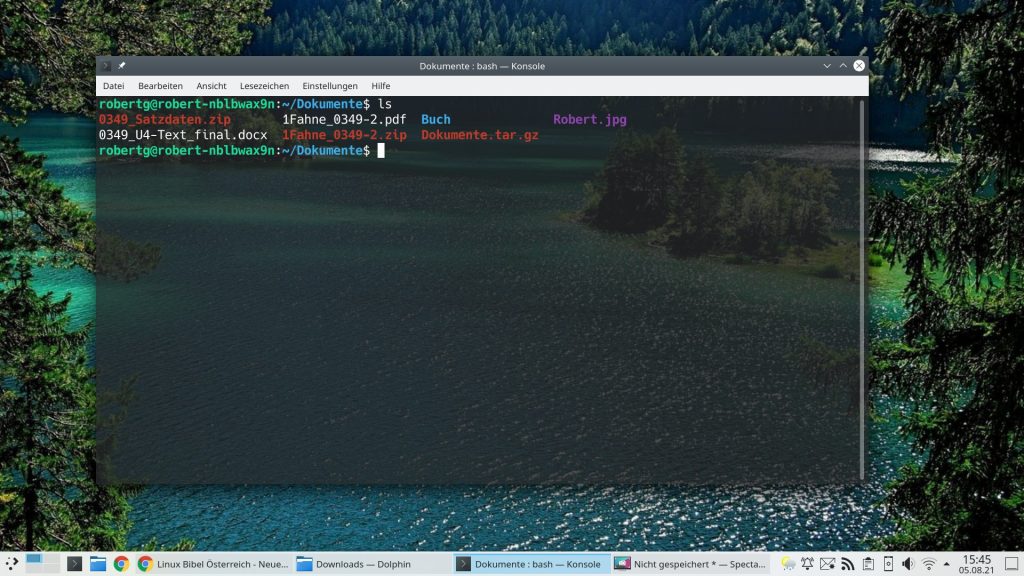
In diesem Beispiel werden Verzeichnisse blau gefärbt, PNG-Dateien pink, Archive rot und andere Dateien ganz einfach weiß. Dies lässt sich ganz einfach ändern mit einem kleinen Befehl und einem Text-Editor.
Als Erstes benötigen die Datei in unserem Home-Verzeichnis, in der wir unsere Änderungen treffen können, dazu genügt als einfacher User der Befehl:
dircolors -p > ~/.dircolorsDurch diesen Befehl wird in unserem Home-Verzeichnis die versteckte Datei „.dircolors“ erstellt und schon können wir diese mit einem beliebigen Text-Editor öffnen (im Menü „Ansicht“ des jeweiligen Datei-Managers lassen sich versteckte Dateien anzeigen).
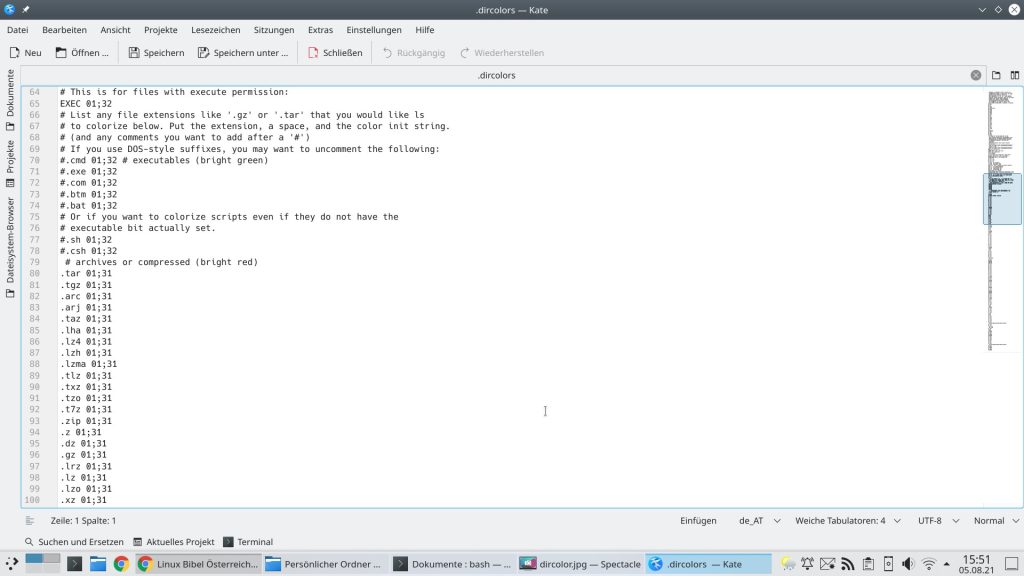
Unser wichtiger Abschnitt beginnt in den Zeilen mit den Datei-Endungen wie oben im Bild. Hier findet sich etwa gleich zu Beginn der Eintrag:
.tar 01;31„.tar“ ist also die Datei-Endung und dahinter findet sich der gesetzte Farbcode. Alles, was wir machen müssen ist den richtigen Farbcode für die gewünschte Farbe zu kennen. Diese finden Sie etwa unter Bash-Farben oder gleich in dieser Tabelle:
| Farbcode | Farbe |
|---|---|
| 00;30 | Schwarz |
| 01;30 | Dunkelgrau |
| 00;31 | Rot |
| 01;31 | Hellrot |
| 00;32 | Grün |
| 01;32 | Hellgrün |
| 00;33 | Braun |
| 01;33 | Gelb |
| 00;34 | Blau |
| 01;34 | Hellblau |
| 00;35 | Lila |
| 01;35 | Helles Lila |
| 00;36 | Helles Türkis |
| 01;36 | Türkis |
| 00;37 | Grau |
| 01;37 | Weiß |
Ersetzen Sie also einfach den alten Farbcode durch den gewünschten und starten das Terminal neu oder Sie laden einfach die neue Konfiguration durch den Befehl:
source ~/.bashrcStarten Sie den Befehl:
lserneut, sind die Farben nach Ihren Vorgaben. Es gilt jedoch zu beachten, dass die Farben nicht in jedem Terminal-Fenster dieselben sind (Unterschiede gibt es etwa zwischen Konsole und XFCE- Terminal), man muss also etwas experimentieren.
Um Verzeichnisse einzufärben, nutzt man den Eintrag „DIR“ der etwas weiter oben zu finden ist, also etwa:
DIR 01;31In dieser Datei sind so einige Datei-Formate schon vorhanden, haben Sie ein Datei-Format, das nicht vorhanden ist – Sie es aber trotzdem einfärben wollen fügen Sie das Format ganz einfach ein so wie er vor der Datei steht – natürlich mit dem Punkt davor – also etwa für eine Microsoft-MSI-Datei:
.msiGeschrieben wird die Endung klein. Nach etwaigen Änderungen lesen Sie die „.bashrc“ diese wie oben beschrieben neu ein.
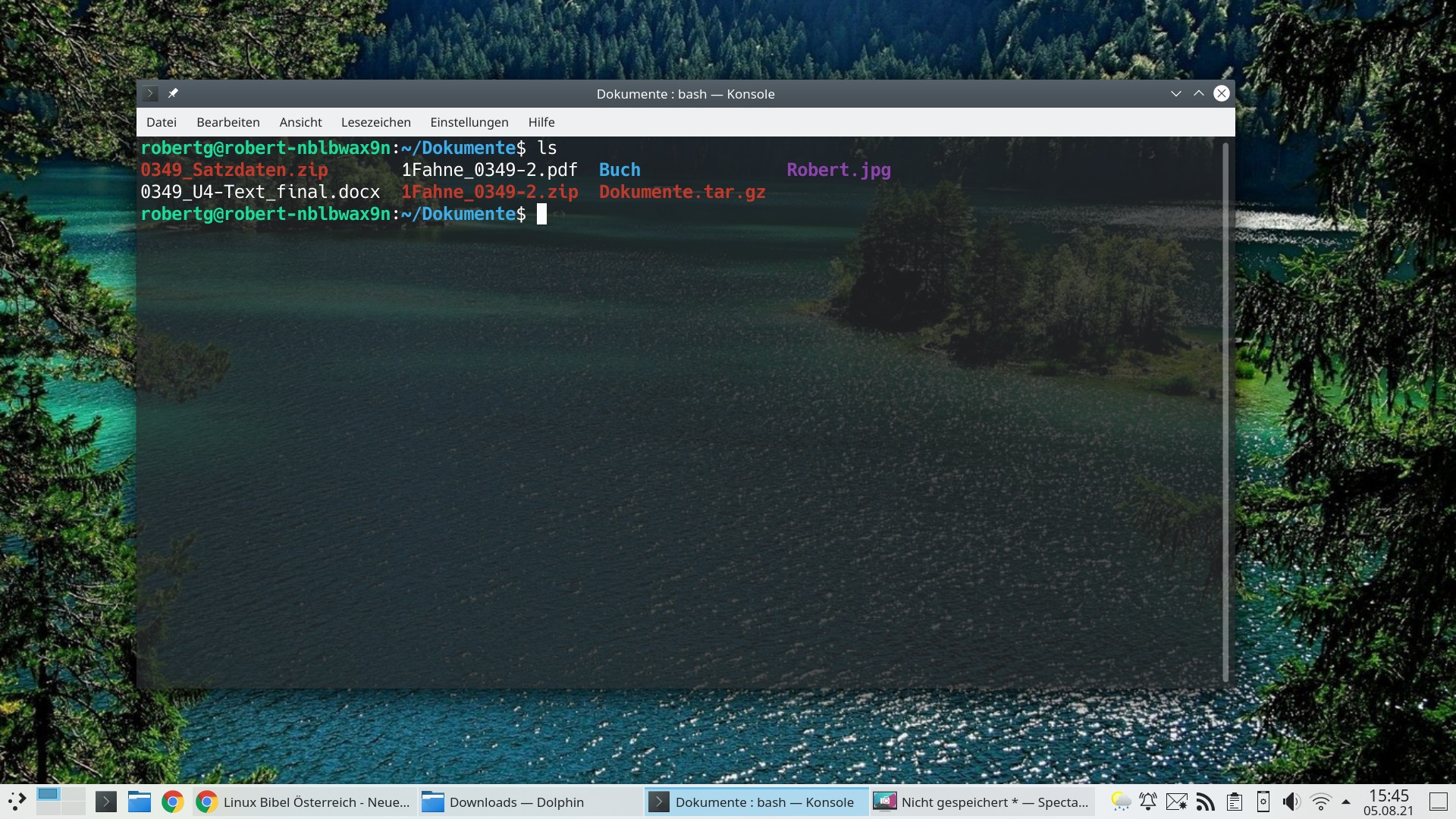


Noch keine Reaktion